Samsung GT-S6500D User Manual
Browse online or download User Manual for Mobile phones Samsung GT-S6500D. Samsung GT-S6500D ユーザーマニュアル [et]
- Page / 149
- Table of contents
- BOOKMARKS
- GT-S6500D 1
- 請先參閱說明文件 2
- 安裝 SIM 或 USIM 卡及電池 10
- 用旅行充電器充電 › 13
- 插入記憶卡 (選購) 15
- 格式化記憶卡 › 17
- › 裝置部位圖 19
- 1. 若裝置出現嚴重錯誤、當機或無法開機,可能需使用此 20
- 功能來重設裝置才能重新使用。 20
- 10:00 上午 23
- 鎖定或解鎖觸控螢幕和按鍵 24
- 開始瞭解待機螢幕 25
- 將項目從待機螢幕上移除 › 26
- 使用通知面板 › 26
- 為待機螢幕新增或移除面板 › 27
- 整理應用程式 › 28
- 進入最近使用的應用程式 › 29
- 使用工作管理員 › 30
- 設定目前時間和日期 › 30
- 開啟或關閉觸碰音 › 30
- 調整鈴聲音量 › 30
- 切換至靜音模式 › 31
- 變更來電鈴聲 › 31
- 啟動切換視窗動畫 › 31
- 選擇待機螢幕的桌布 › 31
- 調整螢幕亮度 › 32
- 設定解鎖 PIN 碼 33
- › 啟動尋找我的手機功能 34
- 變更鍵盤類型 › 35
- 使用三星中文輸入法輸入文字 › 35
- 使用三星鍵盤輸入文字 › 38
- 使用 Swype 鍵盤輸入文字 › 39
- 複製和貼上文字 › 41
- 安裝應用程式 › 42
- 解除安裝應用程式 › 42
- 設定伺服器帳號 › 43
- 啟動自動同步 › 43
- 手動同步資料 › 44
- 撥打或接聽電話 › 45
- 在通話中使用選項 › 47
- 檢視和撥打未接來電 › 48
- 使用附加功能 › 48
- 使用固定撥號 (FDN) 模式 49
- 檢視通話記錄 › 50
- 傳送文字訊息 › 51
- 傳送多媒體訊息 › 51
- 檢視文字或多媒體訊息 › 52
- 收聽語音信箱訊息 › 53
- 傳送電子郵件訊息 › 53
- 檢視電子郵件訊息 › 54
- 透過標籤整理電子郵件 › 54
- 設定電子郵件帳戶 › 55
- Google Talk 57
- 在微笑拍攝模式下拍照 › 62
- 使用各種場景的預設選項來拍攝相片 › 62
- 連續拍攝相片 › 63
- 拍攝全景相片 › 63
- 自訂相機設定 › 64
- 自訂攝影機設定 › 66
- 支援的檔案格式 › 67
- 新增音樂檔案到裝置 › 70
- 建立播放清單 › 72
- 加入歌曲至快速清單 › 73
- 自訂音樂播放器設定 › 73
- 收聽 FM 收音機 › 74
- 自動儲存電台 › 75
- 新增電台到最愛清單 › 75
- 自訂 FM 收音機設定 › 76
- › 建立聯絡人 77
- 設定快速撥號號碼 › 78
- 建立聯絡人群組 › 79
- 匯入或匯出聯絡人 › 80
- 停止活動鬧鐘 › 82
- 錄製語音備忘錄 › 83
- 播放語音備忘錄 › 84
- 語音搜尋資訊 › 87
- 將最愛的網頁加入書籤 › 87
- 進入經常瀏覽的頁面或最近歷程記錄 › 88
- 搜尋一個指定位置 › 89
- 取得到達指定目的地的路線 › 89
- 檢視氣象資訊 › 95
- 閱讀新聞文章 › 95
- › 開啟藍牙無線功能 96
- 尋找其他已啟用的藍牙裝置並進行配對 › 97
- 透過藍牙無線功能傳送資料 › 97
- › 透過藍牙無線功能接收資料 98
- › 啟動 Wi-Fi 功能 99
- 到 Wi-Fi AP 100
- 將本裝置連線到另一個裝置 › 100
- 透過 Wi-Fi 傳送資料 › 101
- 透過 Wi-Fi 接收資料 › 101
- 自訂 DLNA 設定進行共享媒體檔案 › 101
- 在另一已啟用 DLNA 裝置上播放檔案 › 102
- › 透過 Wi-Fi 分享您裝置的行動網路 103
- › 透過 USB 分享您裝置的行動網路 104
- › 啟動定位服務 105
- › 與 Samsung Kies 連接 106
- › 作為大容量儲存裝置進行連線 107
- 設定 VPN 連線 › 108
- 連接至專用網路 › 109
- 建立世界時間 › 111
- 使用倒數計時器 › 112
- 檢視計算記錄 › 112
- Kies air 114
- 使用 Wi-Fi 將本裝置連線到另一個裝置 › 115
- 檢視並編輯裝置上的文件 › 118
- 線上管理文件 › 118
- Wi-Fi 設定 › 120
- Wi-Fi Direct 設定 › 120
- 使用Wi-Fi連接Kies › 121
- 數據連線與可攜式無線基地台 › 121
- SD卡和手機儲存 129
- 三星中文輸入法 › 130
- 語音輸入裝置與輸出裝置 132
- 開啟裝置或使用裝置時,裝置會提示您輸入下列 134
- 其中一種設定碼: 134
- 裝置顯示網路或服務的錯誤訊息 134
- 觸控螢幕回應緩慢或未適當回應 135
- 裝置當機或出現嚴重錯誤 135
- 啟動相機時出現錯誤訊息 137
- 啟動 FM 收音機時出現錯誤訊息 137
- 開啟音樂檔案時出現錯誤訊息 137
- 找不到其他的藍牙裝置 138
- 將裝置連接至電腦時無法建立連線 138
- 警告:防止觸電、火災和爆炸 139
- 注意:在受限制區域使用裝置時,請遵守所有安 140
- 請遵守有關開車時使用裝置的所有安全警告和規 141
- 正確保管和使用裝置 142
- SAR 認證資訊 146
- 正確棄置本產品中的電池 147
- * 減少電磁波影響,請妥適使用。 148
- 安裝 Kies (電腦同步) 149
Summary of Contents
GT-S6500D使用手冊
組裝10組裝拆封檢查產品包裝盒內是否有下列物品:裝置 ●電池 ●快速入門指南 ●請僅使用三星認可的軟體。盜版或非法軟體可能造成製造商保固範圍之外的損壞或故障。視您所在地區或服務供應業者而定,裝置的隨 ●附項和可用配件可能會有所差異。可另向當地的三星零售商購買附加的配件。 ●裝置搭配隨附的配件將達到最
連線100使用 Wi-Fi Protected Setup (WPS) 連線 ›到 Wi-Fi AP透過 WPS,您可以連線到安全網路。若要透過 WPS 按鈕連線到 Wi-Fi AP:在待機模式下,開啟應用程式清單,然後選擇1 設定 → 無線與網路 → Wi-Fi 設定。選擇 2 WPS按鈕連接。2
連線101透過 Wi-Fi 傳送資料 ›從適當的應用程式或我的檔案選擇某一檔案或項1 目,例如:備忘錄或媒體檔案或網址。選擇要透過 Wi-Fi 傳送資料的選項。2 選擇選項的方式可能因資料類型而異。搜尋並選擇另一個裝置。3 透過 Wi-Fi 接收資料 ›出現提示時,選擇確定確認您願意接收資料。收到的
連線102調整下列設定,即可自訂 DLNA 功能:3 選項 功能裝置名稱 輸入裝置的媒體伺服器名稱。分享影片開啟與其他已啟用 DLNA 的裝置的影片分享功能。分享相片開啟與其他已啟用 DLNA 的裝置的影像分享功能。分享音樂開啟與其他已啟用 DLNA 的裝置的音樂分享功能。上傳其他設備設定是否接受從
連線103在裝置上播放另一個裝置的檔案 ›在待機模式下,開啟應用程式清單,然後選擇1 數位連結中心。選擇2 遠端裝置。您的裝置自動搜尋已啟用 DLNA 裝置。選擇充當媒體伺服器的裝置,即包含媒體檔案的裝3 置。選擇媒體類別與檔案。4 選擇播放器,即將播放媒體檔案的播放器。5 在所選的播放器上開始播放
連線104選擇4 設定 Wi-Fi 無線基地台,將網路設定設為將裝置用作存取點。選項 功能網路 SSID檢視並編輯將在外部裝置上顯示的裝置名稱。安全性 選擇安全類型。完成後,選擇5 儲存。從另一裝置,在可用連接清單中找出裝置名稱,然6 後連接網路。您的裝置可與其他裝置分享行動網絡連線。 › 透過 U
連線105GPS您的裝置配有全球衛星定位系統 (GPS) 接收器。瞭解如何啟動定位服務。若要收到更佳 GPS 訊號,請避免在下列環境中使用裝置:在大樓之間、隧道內或地下通道、或建築物內部 ●在惡劣氣候下 ●高壓電或電磁場附近 ●在裝有防曬膜的車輛內 ●使用 GPS 功能時請勿用手或其他物件觸碰或蓋住
連線106電腦連線瞭解如何使用 USB 傳輸線以 USB 連線模式將裝置連線至電腦。透過將裝置連線至電腦,可以與裝置直接傳輸資料,以及使用 Samsung Kies 程式。 › 與 Samsung Kies 連接確保 Samsung Kies 已安裝到電腦上。可從三星網站 (www.samsung.
連線107 › 作為大容量儲存裝置進行連線您可以將裝置作為卸除式磁碟連接電腦,以進入檔案目錄。如果在裝置中插入記憶卡,亦可將裝置用作讀卡機,進入記憶卡的檔案目錄。記憶卡的檔案目錄將顯示為卸除式磁碟,與內建記憶體不同。如果想要將檔案傳送到記憶卡或從其傳出,請將記1 憶卡插入裝置。使用 USB 傳輸線,
連線108VPN 連線可建立 Virtual Private Networks (VPN) 並透過公用網路安全地連接至您專用的網路,例如:網際網路。裝置應配置好網際網路存取設定。若存取網際網路時發生問題,必須變更連線設定。若不確定要輸入的連接資訊,請詢問您的服務供應業者。設定 VPN 連線 ›在待機
連線109選項 功能設置用戶 憑證選擇 VPN 伺服器用來辨識的使用者認證。可由 VPN 伺服器匯入或從網路下載認證。設置CA憑證選擇 VPN 伺服器用來辨識的認證授權證書。可由 VPN 伺服器匯入或從網路下載認證。搜尋DNS 網域輸入 Domain Name Server (DNS) 位址。完成後
組裝11若要安裝 SIM 或 USIM 卡和電池:若裝置已開啟,按住電源鍵,然後選擇1 電源關閉 → 確定以將裝置關機。取下後蓋。2 當您取下後蓋時,請小心不要傷及指甲。插入 SIM 或 USIM 卡,卡上有金色接點的一面朝3 下。天線位於裝置背面的上方區域。請勿取下蓋住天線的保護帶,否則會損壞天線
工具110工具時鐘瞭解如何設定和控制鬧鐘和世界時鐘。還可使用碼錶和計時器。設定新鬧鐘 ›在待機模式下,開啟應用程式清單,然後選擇1 時鐘 → 鬧鐘。選擇2 建立鬧鐘或按下 [ ] → 建立。設定鬧鐘詳細資料。3 選擇智慧型鬧鐘旁邊的核取方塊,啟用模擬的自然音,並使鬧鐘螢幕處於主鬧鐘螢幕之前。完成後,
工具111刪除鬧鐘 ›在待機模式下,開啟應用程式清單,然後選擇1 時鐘 → 鬧鐘。按下 [2 ] → 刪除。選擇要刪除的鬧鐘。3 選擇4 刪除。建立世界時間 ›在待機模式下,開啟應用程式清單,然後選擇1 時鐘 → 世界時間。選擇2 加入城市或按下 [ ] → 加入。輸入城市名稱或從城市清單中選擇一個
工具112使用倒數計時器 ›在待機模式下,開啟應用程式清單,然後選擇1 時鐘 → 倒數計時器。設定倒數計時的時間長度。2 選擇3 開啟可開始倒數計時。若倒數計時歸零,將 4 向任意方向拖曳,直至達到圓形的邊緣。計算機瞭解如何直接在裝置上執行數學計算,就像使用典型手持式或桌上計算機一樣。執行計算 ›
工具113下載瞭解如何管理從網路下載檔案的記錄。在待機模式下,開啟應用程式清單,然後選擇 1 下載。選擇下載資料夾。2 若要開啟下載檔案,選擇記錄。3 若要刪除記錄,選擇核取方塊,然後選擇刪除。搜尋可以搜尋裝置上的應用程式和資料,以及網路上的特定資料。在待機模式下,開啟應用程式清單,然後選擇 1
工具114Kies airKies air 可讓您透過 Wi-Fi 將本裝置連線到另一個裝置。您可從電腦瀏覽器中檢視和控制媒體檔案、聯絡人、訊息和其他存儲在裝置上的資料。自訂 Kies air 設定 ›在待機模式下,開啟應用程式清單,然後選擇 1 Kies air。按下 [2 ] → 設定。變更下列
工具115使用 Wi-Fi 將本裝置連線到另一個裝置 ›在待機模式下,開啟應用程式清單,然後選擇 1 Kies air → 開啟。輸入 Kies air 在其他裝置上的瀏覽器中顯示的網2 址。選擇3 允許 (如有需要)。連線成功後,即可在其他裝置上看到裝置資料。若要結束連線,選擇4 停止。我的檔案瞭
工具116SIM 工具箱使用服務供應業者提供的多種附加服務。視 SIM 卡或 USIM 卡而定,此選單的可用性或標籤可能不同。在待機模式下,開啟應用程式清單,然後選擇 SIM 工具箱。工作管理員使用工作管理員,您可以檢視目前正在執行的應用程式和記憶體資訊。在待機模式下,開啟應用程式清單,然後選擇1
工具117ThinkFree Office瞭解如何建立並檢視裝置上的文件檔案。如果您擁有使用 Thinkfree 網路服務的帳戶,則可以線上管理文件。此應用程式支援以下檔案格式:doc、docx、 txt、hwp、rtf、xls、xlsx、csv、ppt、pptx、pps、 pdf。建立新文件 ›在待
工具118檢視並編輯裝置上的文件 ›在待機模式下,開啟應用程式清單,然後選擇 1 ThinkFree Office。選擇2 我的文件 → 文件。選擇文字編碼類型 (如有需要)。3 根據需要檢視並編輯文件。4 若要放大,將兩指放在螢幕上,然後張開手指。 ●若要縮小,將手指靠近。若要開啟工具列以編輯文件
工具119語音搜尋瞭解如何使用語音命令功能來撥打電話、傳送訊息,或透過語音搜尋地點和資訊。是否有此功能,視所在地區或服務供應業者而定。在待機模式下,開啟應用程式清單,然後選擇1 語音搜尋。按下2 確定或更按設定更改語音識別設定。選擇3 請說話 (如有需要)。對著麥克風說出命令。4 選擇要進入的項目名
組裝12插入電池。4 蓋上後蓋。5 電池充電首次使用裝置之前,必須為電池充電。您可用旅行充電器為裝置充電,或用 USB 傳輸線將裝置連接至電腦來進行充電。僅用三星核可的充電器和傳輸線。未經核可的充電器或傳輸線,可能導致電池爆炸或裝置毀損。
設定120設定進入設定功能表在待機模式下,開啟應用程式清單,然後選擇 1 設定。選擇設定類別並選擇選項。2 無線與網路變更無線網路連線的設定。飛航模式 ›停用裝置全部無線功能。僅可使用非網路服務。Wi-Fi 設定 ›Wi-Fi ●:開啟或關閉 Wi-Fi 功能。► 第 99 頁網路通知 ●:設定裝置
設定121使用Wi-Fi連接Kies ›透過 Wi-Fi 將裝置連接到 Samsung Kies。藍牙設定 ›藍牙 ●:開啟或關閉藍牙無線功能。► 第 96 頁裝置名稱 ●:設定裝置的藍牙名稱。可偵測性 ●:將裝置設定為可被其他藍牙裝置看見。可被偵測時間逾時 ●:設定裝置可被偵測的持續時間。掃描裝置
設定122行動網路 ›開啟數據傳輸 ●:設定允許網路服務的封包交換數據網路。數據漫遊 ●:漫遊時或本地網路不可用時,將裝置設定為連結其他網路。存取點名稱 ●:設定存取點名稱 (APN)。網路模式 ●:選擇網路類型。電信業者 ●:搜尋可用網路並選擇漫遊網路。通話設定自訂通話功能的設定。拒接來電 ●:設
設定123 ●打開接近感應器:設定在通話中開啟接近感應器。來電轉接 ●:將來電轉接至另一個號碼。其他設定 ●:本機號碼 - :撥出電話時顯示本機號碼。通話限制 - :阻止來電或撥出電話。來電待接 - :允許已經在進行通話時提醒有來電。自動重撥 - :啟動自動重撥,即可自動重撥在通話中未連結或切斷的通
設定124電話鈴聲 ●:選擇提醒來電的鈴聲。通知鈴聲 ●:選擇活動提示鈴聲,例如:收到新訊息和未接來電。觸控音效 ●:設定裝置在您觸摸撥號螢幕時發出聲音。有聲選項 ●:在觸控螢幕上選擇應用程式或選項時,設定裝置發出聲音。螢幕鎖定音效 ●:設定裝置在鎖定或解鎖觸控螢幕時發出聲音。顯示變更顯示的設定。顯
設定125螢幕逾時 ●:設定在關閉螢幕背光前裝置等待的時間長度。觸碰按鍵燈顯示時間 ●:設定觸摸按鍵背景燈的亮燈時長。省電模式自訂省電模式 ●:電池電量不足時自動啟動省電模式。自訂省電模式設定 ●:省電模式開啟於 - :選擇裝置自動切換至省電模式的電量級別。關閉 Wi-Fi - :裝置不連接 Wi-
設定126位置與安全性變更設定以確保本裝置、SIM 卡或 USIM 卡和 GPS 功能的安全。使用無線網路 ●:設定使用 Wi-Fi 網路與/或行動網路來找尋所在位置。使用 GPS 衛星定位 ●:設定使用 GPS 衛星來尋找所在位置。使用感應器協助 ●:設定在 GPS 訊號受阻時使用感應器來增強行人
設定127遠端控制 ●:設定為透過網路遠端控制遺失的裝置。可見密碼 ●:設定裝置以顯示您輸入的密碼。選取裝置管理員 ●:檢視裝置上安裝的裝置管理員。可以啟動裝置管理員以套用新政策到裝置上。使用安全認證 ●:使用證書和認證以確保安全使用各種應用程式。從 USB 儲存裝置安裝 ●:安裝儲存在 USB 儲
設定128電池使用狀況 ●:檢視裝置的耗電量。開發 ●:USB 偵錯 - :選擇此項功能,可使用 USB 傳輸線將裝置連線至電腦。此項服務供應用程式開發使用。保持清醒 - :設定裝置在充電時維持待機狀態。允許模擬位置 - :允許將模擬位置和服務資訊傳送至位置管理員服務部門進行測試。此項服務供應用程式
設定129自動還原功能 ●:設定裝置還原安裝應用程式時所備份的資料。重設為原廠設定 ●:將您的設定重設為原廠預設值並刪除您的全部資料。SD卡和手機儲存檢視裝置和記憶卡的儲存資訊。也可格式化 USB 儲存裝置和記憶卡。格式化記憶卡會永久刪除記憶卡中的所有資料。語言與鍵盤變更文字輸入設定。 › 選取語言
組裝13電池電力不足時,裝置會發出警示音和顯示電 ●力不足訊息。電池圖示 也會空白。如果電池電力過低,裝置會自動關機。將電池重新充電後,才能繼續使用裝置。如果電池已完全放電,則無法開啟裝置,即使 ●已連接旅行充電器。先為耗完電的電池充電幾分鐘,然後再嘗試開啟裝置。用旅行充電器充電 ›將旅行充電器
設定130個人字典 ●:設定您的個人字典。在字典內會出現您建議的文本。首選項 ●:聲音提示 - :設定以提醒您在輕觸兩下某字詞時沒有可供輸入的替代字詞。按鍵時振動 - :設定裝置在您觸摸按鍵時振動。顯示提示 - :設定裝置自動顯示動作的提示 (如適用)。預設增加空格 - :設定裝置自動在字詞之間插
設定131英語聯想輸入 ●:設定裝置根據輸入預測英文單詞並顯示拼寫建議。語言輸入設置 ●:選擇文字輸入的語言。模糊音輸入 ●:選擇模糊拼音配對,即可輕鬆輸入相似拼音的中文字元。手寫設置 ●:自訂手寫的設定,例如:識別時間、筆粗細或筆顏色。關於 ●:檢視三星中文輸入法資訊。三星鍵盤 ›鍵盤類型 ●:選
設定132語音輸入裝置與輸出裝置變更語音辨識器與文字轉換語音功能的設定。語音辨識系統設定 ›語言 ●:選擇 Google 語音辨識的語言。安全搜尋 ●:設定裝置從語音搜尋結果濾出明確的文字與/或影像。封鎖令人反感的言語 ●:隱藏裝置從語音搜尋結果辨識出的不雅詞語。文字到語音設定 ›聆聽範例 ●:聽取
設定133協助工具協助工具 ●:啟動已下載的協助工具應用程式,像是 Talkback,該程式提供了語音、音樂、或震動反饋。輔助服務 ●:選擇要使用的協助工具應用程式。電源鍵結束通話 ●:將裝置設定為按下電源鍵時結束通話。日期與時間存取並變更以下設定,以便控制如何顯示裝置的時間和日期。如果電池電量已完
疑難排解134疑難排解開啟裝置或使用裝置時,裝置會提示您輸入下列其中一種設定碼:碼 嘗試使用此方法解決問題:密碼裝置鎖定功能啟用時,必須輸入您所設定的裝置密碼。PIN初次使用裝置或啟用 PIN 碼保護時,必須輸入 SIM 或 USIM 卡隨附的 PIN 碼。您可透過鎖定SIM卡功能表停用此功能。PU
疑難排解135觸控螢幕回應緩慢或未適當回應如果裝置有觸控螢幕,但觸控螢幕未適當回應,請嘗試下列步驟:從觸控螢幕移除任何保護套。保護套可能導致裝 ●置無法辨識您的輸入,因此不建議觸控螢幕裝置使用。點選觸控螢幕時,確認您的手乾淨且乾燥。 ●重新啟動您的裝置,以清除任何暫存軟體的錯誤。 ●確認您的裝置軟體
疑難排解136來電未接通確認您已開機。 ●確認您已存取正確的行動電話通訊網路。 ●確認您未針對來電電話號碼設定通話限制。 ●其他人無法聽到您的通話確認您沒有蓋住內建麥克風。 ●確認麥克風靠近嘴部。 ●如果使用耳機,確認耳機連接正確。 ●聲音品質較差確認裝置的內部天線並未遭到遮蔽。 ●所在區域訊號較弱
疑難排解137啟動相機時出現錯誤訊息三星裝置必須有足夠的可用記憶體和電池電力以操作相機應用程式。若在啟動相機時收到錯誤訊息,請嘗試下列步驟:為電池充電或使用充飽電力的電池進行更換。 ●將檔案傳輸至電腦或刪除裝置上的檔案以釋放一些 ●記憶體空間。重新開啟裝置。若嘗試這些步驟之後相機仍出現問 ●題,請聯
疑難排解138找不到其他的藍牙裝置確認裝置上的藍牙無線功能已啟動。 ●確認要連線的裝置其藍牙無線裝置已啟動 (如有需 ●要)。確認您的裝置和其他的藍牙裝置位於最大的藍牙距 ●離範圍內 (10 m)。若上列步驟無法解決問題,請聯絡三星服務中心。將裝置連接至電腦時無法建立連線確認使用的 USB 傳輸線與
安全預防措施139安全預防措施為保護您和其他人免受傷害或保護您的裝置免於受損,請閱讀以下全部資訊後再使用您的裝置。警告:防止觸電、火災和爆炸請勿使用損壞的電源線或插頭或者鬆動的電源插座請勿用濕手碰觸電源線,或透過拉扯電線的方式拔下充電器請勿彎折或損壞電源線請勿在充電時使用裝置或用濕手碰觸裝置避免充電
組裝14將旅行充電器較大一端插入電源插座。2 可以在充電時使用裝置,但是會延長電池完全 ●充電的時間。裝置充電時,因電源供應的不穩定所以觸控螢 ●幕可能會無法操作。若發生此情況,請從裝置上拔下旅行充電器。充電時,裝置可能變熱。此是正常現象,不會 ●影響裝置的使用壽命或性能。如果裝置不能正常充電,請將
安全預防措施140防止電池接觸金屬物體,否則可能會使電池正負極連接,致使電• 池暫時或永久損壞。不要使用損壞的充電器或電池。• 注意:在受限制區域使用裝置時,請遵守所有安全警告和規定在禁止使用裝置的位置,請關閉裝置遵守所在特定區域限制使用裝置的所有規定。不要在其他電子設備附近使用裝置大多數電子設備都
安全預防措施141乘坐飛機時關閉裝置在飛機上使用裝置屬非法行為。裝置可能會干擾飛機的電子導航儀。機動車的電子設備可能因裝置的無線電頻率而出現故障汽車的電子設備可能因裝置的無線電頻率而出現故障。有關詳細資訊,請聯繫製造商。請遵守有關開車時使用裝置的所有安全警告和規定開車時,安全駕車是您的首要責任。如果
安全預防措施142必要時撥打道路救援或特定非緊急援助號碼。如果您看到不會構• 成嚴重危害的故障車輛、故障交通信號、無人受傷的輕微交通意外或者盜竊汽車,請撥打道路救援或其他特定非緊急電話號碼。正確保管和使用裝置保持裝置乾燥濕氣和各種液體可能損壞裝置零件或電子線路。• 當裝置受到潮濕時請勿開機。如果裝置
安全預防措施143請勿在熱水器、微波爐、炙熱的煮食設備或高壓力容器附近或內部存放裝置電池可能會洩漏。• 裝置可能會過熱並引起火災。• 請勿使裝置摔落,或對其造成碰撞這樣可能會損壞裝置的螢幕。• 如果彎折或將其變形,可能會損壞裝置或零件出現故障。• 如果裝置過熱,請隔一段時間再使用裝置或應用程式皮膚長
安全預防措施144請勿咬或吮吸裝置或電池這樣做可能會損壞裝置或引起爆炸。• 如果兒童使用裝置,請確保他們正確地使用裝置。• 請勿將裝置或隨附的配件戳向眼睛、耳朵或嘴巴否則會造成窒息或重傷。使用裝置通話時:保持裝置呈垂直方向,就如同使用傳統電話一樣。• 直接對著話筒說話。• 不要觸摸裝置的內部天線。這
安全預防措施145清潔裝置時:用毛巾或橡膠擦拭裝置或充電器。• 用棉花球或毛巾清潔電池端子。• 請勿使用化學物質或清潔劑。• 請勿在螢幕有裂痕或破損時使用裝置碎玻璃可能傷害到您的手和臉。將裝置帶到三星服務中心予以修理。請勿將裝置用於指定用途之外的任何其他用途在公共場所使用裝置時避免干擾他人請勿讓兒童
安全預防措施146下載應用程式時,請仔細閱讀使用權限。有些應用程式可存取許• 多功能或大量個人資料,使用時應格外小心。定期檢查帳戶以避免未獲許可或可疑的使用情形。若發現存在誤• 用個人資料的現象,請聯絡您的服務供應業者以刪除或變更帳戶資料。如果裝置丟失或被盜,請變更帳戶密碼以保護您的個人資料。• 避
安全預防措施147正確棄置本產品中的電池(適用於歐盟及其他具有單獨回收機制的歐洲國家) 電池、使用說明書或包裝上的本標誌表示本產品使用的電池在其使用壽命結束後不得與其他家庭廢品一起棄置。化學符號 Hg、Cd 或 Pb 標誌表示電池的汞、鎘或鉛含量超出 EC Directive 2006/66 的參考
安全預防措施148商品名稱 / 型號 行動電話 / GT-S6500D額定電壓 / 電池容量 3.7 V / 1300 mAh最大發射功率WCDMA 900/2100:24 dBm GSM 850/900:33 dBm GSM 1800/1900:30 dBm製造年份 請參照裝置背面內標籤製造年份
* 依據裝置的軟體或服務供應業者的不同,本手冊中的某些內容可能會與您的裝置有所差異。* 本機限在不干擾合法電臺與不受被干擾保障條件下於室內使用。* SAR 標準值 2.0 W/kg,送測產品實測值為 0.948 W/kg。www.samsung.com/tw Taiwan. 03/2012.
組裝15用 USB 傳輸線充電 ›充電前,請確保電腦已開機。將 USB 傳輸線的一端 (micro USB) 插入多功能插1 孔。將 USB 傳輸線的另一端插入電腦上的 USB 連接2 埠。視所使用的 USB 傳輸線類型而定,可能需稍候片刻才能開始充電。電池充滿電時,裝置拔除 USB 傳輸線,然後從
組裝16開啟記憶卡插槽的外蓋。1 將金色觸點向上,插入記憶卡。2 將記憶卡推入記憶卡插槽,直到鎖定到位。3 關閉記憶卡插槽外蓋。4 取出記憶卡 ›取出記憶卡前,請先卸載記憶卡以便安全地取出。在待機模式下,選擇 1 → 設定 → SD卡和手機 儲存 → 卸載 SD 卡。選擇2 確定 (如有需要)。開
組裝17格式化記憶卡 ›在電腦上格式化記憶卡,可能會導致記憶卡與裝置不相容。請僅在裝置上格式化記憶卡。在待機模式下,選擇 1 → 設定 → SD卡和手機 儲存 → 卸載 SD 卡。選擇2 確定 (如有需要)。選擇3 清除SD卡 → 清除SD卡 → 全部清除。格式化記憶卡前,請記得將裝置上的所有重要
開始使用18開始使用開機與關機若要開機,按住電源鍵。若是首次開啟裝置,請根據螢幕上的指示設定裝置。若要關機,按住電源鍵,然後選擇電源關閉 → 確定。在禁止使用無線裝置的區域,例如:飛機上和 ●醫院裡,請遵守所有張貼的警告和官方人員的指示。若要僅使用裝置的非網路服務,請切換至飛航 ●模式。按住電源鍵,
開始使用19瞭解裝置 › 裝置部位圖1. 使用 GPS 功能時請勿用手或其他物件觸碰或蓋住天線區域。揚聲器相機鏡頭主天線電源/重設/ 鎖定鍵GPS 天線1耳機插孔背蓋距離感應器觸控螢幕返回鍵多功能插孔首頁鍵記憶卡插槽音量鍵功能鍵聽筒話筒
使用本手冊2使用本手冊感謝您購買三星行動裝置。本裝置採用三星的卓越技術和嚴格標準,給您帶來極高品質的行動通訊和娛樂體驗。此使用手冊專用於指導您瞭解裝置的各項功能和特性。請先參閱說明文件使用裝置之前,請先仔細閱讀全部安全預防措施和 ●本手冊,以確保安全和正確使用。本手冊當中的說明以裝置的預設設置為基礎
開始使用20按鍵 ›按鍵 功能電源/重設1/鎖定鍵開機 (按住);進入快速功能表 (按住);重設裝置 (按住 8-10 秒再放開);鎖定觸控螢幕。功能鍵開啟當前螢幕上可用選項的清單;在待機模式下,開啟 Google 搜尋應用程式 (按住);在使用某些應用程式時開啟搜尋輸入視窗 (按住)。首頁鍵返回待
開始使用21指示圖示 ›視所在地區或服務供應業者而定,螢幕上顯示的圖示可能有所不同。圖示 定義無訊號訊號強度已連接 GPRS 網路已連接 EDGE 網路已連接 UMTS 網路開放 Wi-Fi AP 可用已連接 Wi-Fi AP已啟動藍牙已連接藍牙耳機已啟動 GPS通話中保留通話已啟動免持聽筒未接通話
開始使用22圖示 定義與網路同步正在上傳資料正在下載資料已啟動來電轉接已連接到電腦已啟動省電模式已啟動 USB 數據連線已啟動可攜式 Wi-Fi 無線基地台無 SIM 或 USIM 卡收到新文字訊息或多媒體訊息收到新電子郵件訊息新語音信箱訊息已啟動鬧鐘活動通知漫遊 (在正常服務區以外) 已啟動靜音模
開始使用23圖示 定義音樂播放中音樂播放已暫停已在背景中開啟 FM 收音機發生錯誤或需謹慎電池電量10:00 上午目前時間使用觸控螢幕使用裝置觸控式螢幕,您可以更輕鬆地選擇項目或執行各種功能。瞭解使用觸控螢幕的基本操作。為避免刮傷觸控螢幕,請勿使用尖銳的工具。 ●請勿讓觸控螢幕接觸到其他電子裝置。靜
開始使用24可透過以下動作來控制觸控式螢幕:輕觸:使用指腹輕觸一下以選擇或啟動功能表、選 ●項或應用程式。輕觸並按住:輕觸並按住某項目超過 2 秒鐘可開啟 ●彈出式選項清單。拖曳:輕觸並向上、向下、向左或向右拖曳手指, ●可移動到清單上的項目。拖放:手指輕觸並按住某項目,然後拖曳手指移動 ●該項目。
開始使用25開始瞭解待機螢幕裝置處於待機模式時,將會看到待機螢幕。從待機螢幕,可以檢視指示圖示、Widget、應用程式的捷徑,及其他項目。待機螢幕具有多個面板。向左或向右滑動至待機螢幕的某面板。增加項目至待機螢幕 ›可透過增加應用程式捷徑或在應用程式、Widget 或資料夾中增加項目,以自訂待機螢幕
開始使用26將項目從待機螢幕上移除 ›輕觸並按住想要移除的項目。1 資源回收筒顯示在待機螢幕底部。將該項目拖曳至資源回收筒。2 當項目變成紅色時,放開該項目。3 使用通知面板 ›在待機模式下或使用應用程式時,輕觸指示圖示區域並向下拖曳手指以便開啟通知面板。可以啟動或停用無線連接功能,並進入通知清單,
開始使用27為待機螢幕新增或移除面板 ›新增或移除待機螢幕的面板,即可根據喜好和需要整理 Widget。在待機模式下,按下 [1 ] → 編輯。也可以將兩個手指放在螢幕上,並將手指互相靠近,以切換至編輯模式。利用下列功能新增或移除面板:2 若要移除面板,輕觸並按住面板縮圖並將其拖曳 ●至螢幕底部的資
開始使用28選擇應用程式。3 使用 Google 提供的應用程式時,您必須擁有 ●Google 帳戶。如果沒有 Google 帳戶,請註冊一個 Google 帳戶。可透過從應用程式清單輕觸並按住應用程式圖 ●示,以新增應用程式捷徑。可以將圖示移至待機螢幕上想要的位置。按下 [4 ] 可返回上一個螢
開始使用29若要新增資料夾或面板到螢幕:在應用程式清單中,按下 [1 ] → 編輯。輕觸並按住應用程式。2 將應用程式圖示拖曳到螢幕底部的3 新增資料夾或 新增頁面。重複步驟 2-3 可增加更多應用程式。4 將5 新增資料夾或新增頁面拖曳到螢幕。此時已將包含應用程式的新資料夾或面板增加到螢幕。如果新
使用本手冊3三星不負責修改登錄檔或作業系統軟體造成的效能 ●或不相容性問題。嘗試自訂作業系統,可能會導致您的裝置或應用程式不能正常工作。您可以存取 www.samsung.com/tw 以對裝置的軟體 ●進行升級。本裝置中提供的軟體、聲源、桌布、圖片和其他內 ●容被許可在三星及其各自所有人之間有限使
開始使用30使用工作管理員 ›此裝置是多重任務裝置。可以同時執行多個應用程式。但是,多重任務可能會造成掛斷、當機、記憶體問題,或增加耗電量。為了避免這些問題,使用工作管理員結束不需要的程式。在待機模式下,開啟應用程式清單,然後選擇1 工作管理員 → 啟動的程式。目前正在裝置上執行的所有應用程式清單即
開始使用31切換至靜音模式 ›若要啟動或取消裝置的靜音,執行下列其中之一:在待機模式下,開啟應用程式清單,然後選擇 ● → 撥號器,輕觸並按住 #。開啟螢幕頂部的通知面板並選擇 ●靜音模式。按住電源鍵,然後選擇 ●靜音模式。變更來電鈴聲 ›在待機模式下,開啟應用程式清單,然後選擇1 設定 → 音效
開始使用32調整螢幕亮度 ›在待機模式下,開啟應用程式清單,然後選擇1 設定 → 顯示 → 亮度。拖曳滑桿來調整亮度等級。2 選擇3 確定。螢幕亮度等級會影響裝置消耗電池電量的快慢程度。設定螢幕鎖定啟動螢幕鎖定功能可鎖定觸控螢幕。每次開機或解鎖觸控螢幕時,裝置都會要求輸入解鎖碼。若忘記解鎖碼,請將裝
開始使用33設定解鎖 PIN 碼在待機模式下,開啟應用程式清單,然後選擇1 設定 → 位置與安全性 → 螢幕鎖定設定 → PIN。輸入新的 PIN 碼 (數字) 並選擇2 繼續。再次輸入 PIN 碼,然後選擇3 確定。設定解鎖密碼在待機模式下,開啟應用程式清單,然後選擇1 設定 → 位置與安全性 →
開始使用34 › 啟動尋找我的手機功能有人在您的裝置中插入新 SIM 或 USIM 卡時,尋找我的手機功能會自動將該聯絡人號碼傳送至特定收件人,以協助您定位您的裝置並將其找回。若要使用此功能,則需要三星帳戶以便能從網路遠端控制該裝置。在待機模式下,開啟應用程式清單,然後選擇1 設定 → 位置與安全性
開始使用35變更鍵盤類型 ›可以變更鍵盤類型。輕觸並按住文字輸入欄位,然後選擇輸入方法 → 鍵盤類型 (三星中文輸入法、三星鍵盤或 Swype)。使用三星中文輸入法輸入文字 ›選擇 1 → 輸入模式 → 文字輸入法。可以選擇按鍵輸入法 (QWERTY 或 3x4 鍵盤) 之一,或手寫輸入法。透過選
開始使用36數字 功能 4 插入空格。 5 開始新的一行。 6 清除輸入。 7 變更輸入語言。 8 插入句號;開啟符號面板 (按住)。在手寫模式下,可使用以下手勢:功能 手勢空格鍵Enter 鍵退行鍵使用 3x4 鍵盤輸入文字時,可使用以下模式:選項 功能注音選擇 1. 以切換至注音模式。選擇適當
開始使用37選項 功能英文選擇 1. 以切換至英文模式。選擇適當的虛擬鍵直到想要使用的2. 字元顯示。XT9 (預測文字) 在英文模式下,選擇 1. 以切換至 T9 模式。T9 模式時綠色點亮起。選擇相應的虛擬鍵可輸入字元。2. 正確顯示字詞後,選擇 3. 以插入空格。若未顯示正確的字詞,從顯
開始使用38使用三星鍵盤輸入文字 ›選擇 1 → 輸入模式,然後選擇文字輸入法。可以選擇按鍵輸入法 (QWERTY 或 3x4) 之一,或手寫輸入法。透過選擇英數字元鍵或在螢幕上書寫來輸入文字。2 亦可使用以下按鍵: 1 3 6 7 2 5 8 4 數字 功能 1 變更大小寫。 2
開始使用39使用 Swype 鍵盤輸入文字 ›選擇字詞的第一個字元,然後用手指拖曳至第二個1 字元,手指無需離開螢幕。繼續此項操作,直到完成字詞。2 在最後一個字元處移開手指。3 正確顯示字詞後,選擇 4 以插入空格。若未顯示正確的字詞,從顯示的清單中選擇替代文字。重複步驟 1-4 以完成您的文字
使用本手冊4►參閱 — 包含相關資訊的頁面,例如: ► 第 12 頁 (表示「請參閱第 12 頁」) →接續內容 — 執行某個步驟時所必須選擇的選項或選單順序,例如:在待機模式下,開啟應用程式清單,然後選擇設定 → 關於手機 (表示先選擇設定,後面接著關於手機) [ ] 方括弧 — 裝置按鍵;例如:
開始使用40亦可使用以下按鍵: 2 1 3 5 4 7 6 數字 功能 1 輸入推薦的字詞或增加新字詞到字典;進入鍵盤設定 (輕觸並按住)。 2 在符號/數字模式和 ABC 模式間進行切換。 3 變更輸入語言。 4 插入空格。 5 開始新的一行。 6 清除輸入。 7 透過語音輸入文字。是
開始使用41複製和貼上文字 ›正在輸入文字時,可以利用複製和貼上功能以便在其他應用程式中使用文字。將游標放在欲複製的文字上。1 選擇 2 。選擇3 選擇字詞或全部選取。拖曳 4 或 選擇您所需的文字。選擇5 複製進行複製,或剪下將文字剪到剪貼簿中。在另一個應用程式中,將游標放在您要貼上文字的6
開始使用42安裝應用程式 ›在待機模式下,開啟應用程式清單,然後選擇 1 Market。當使用條款出現時,選擇2 接受。搜尋檔案或應用程式,並將其下載到裝置中。3 解除安裝應用程式 ›從 Android Market 主畫面中,按下 [1 ] → 我的應用程式。選擇要刪除的項目。2 選擇3 解除安裝
開始使用43同步資料可以與多個網路伺服器同步資料,並備份或還原資料。完成同步後,裝置仍會與網路維持連接。如果對網路進行了任何變更,最新資訊會在您裝置上出現,您的裝置隨即會自動開始同步,反之亦然。是否有此功能,視所在地區或服務供應業者而定。設定伺服器帳號 ›在待機模式下,開啟應用程式清單,然後選擇1
開始使用44手動同步資料 ›在待機模式下,開啟應用程式清單,然後選擇1 設定 → 帳號與同步處理。選擇帳號。2 選擇3 立即同步。裝置隨即會根據您的設定開始同步資料。
通訊45通訊通話瞭解如何使用通話功能,例如撥打和接聽電話,通話期間使用可用的選項,或自訂及使用通話相關功能。撥打或接聽電話 ›撥打、接聽、結束或拒絕通話時,可使用按鈕或觸控螢幕。開啟距離感應器時,裝置會在您把裝置貼近 ●臉部時自動關閉並鎖住觸控螢幕,以免意外輸入。► 第 123 頁身體或衣物的靜電放
通訊46接聽來電若有來電,將 1 向任意方向拖曳,直至達到圓形的邊緣。裝置聲響起時,按下音量鍵可使鈴聲靜音。若要結束通話,選擇2 結束通話。拒絕來電若有來電,將 向任意方向拖曳,直至達到圓形的邊緣。來電者會聽到繁忙音。若要在拒絕來電時傳送訊息,選擇使用訊息拒絕來電。首先設定要傳送給來電者的文字
通訊47在通話中使用選項 ›在通話中可使用下列選項:若要調整通話音量,向上或向下按音量鍵。 ●若要保留來電者通話,選擇 ●。若要恢復已保留通話,選擇 。若要撥打第二通電話,選擇 ●新增通話,然後撥打新號碼。若要接第二通電話,當來電插撥鈴聲響起,將 ● 向任意方向拖曳,直至達到圓形的邊緣。裝置會詢
通訊48檢視和撥打未接來電 ›您的裝置會在螢幕上顯示未接通話。若要撥打未接通話號碼,開啟通知面板並選擇未接通話。使用附加功能 ›您可以使用各種其他通話相關功能,例如:自動拒絕、固定撥號號碼 (FDN) 模式、來電轉接或通話限制。設定自動拒接使用自動拒接來自動拒絕某些號碼的來電。要啟動自動拒接並設立拒
通訊49使用固定撥號 (FDN) 模式在固定撥號模式下,裝置將限制撥出通話,固定撥號儲存的號碼除外。若要啟動 FDN 模式:在待機模式下,開啟應用程式清單,然後選擇1 設定 → 通話設定 → 其他設定 → 固定撥號 → 啟用固定撥號。輸入 SIM 或 USIM 隨附的 PIN2 碼,然後選擇 2 確
使用本手冊5 ●和 是 SRS Labs, Inc. 的商標,而 CS Headphone 和 WOW HD technologies 是從 SRS Labs, Inc. 授權成立的公司。Bluetooth ●® 是 Bluetooth SIG, Inc. 的全球註冊商標。Oracle 和 Ja
通訊50選擇一個通話限制選項。2 輸入通話限制密碼,然後選擇3 確定。您的設定將傳送到網路。設定來電插撥來電插撥是一種網路功能,用於通話時提醒有其他來電。在待機模式下,開啟應用程式清單,然後選擇設定 → 通話設定 → 其他設定 → 來電待接。您的設定將傳送到網路。檢視通話記錄 ›您可以檢視按其類型篩
通訊51訊息瞭解如何建立和傳送文字 (SMS) 或多媒體 (MMS) 訊息,然後檢視或管理傳送或接收的訊息。在本地服務地區傳送或接收訊息,可能產生附加費用。如需詳細說明,請聯絡服務供應業者。傳送文字訊息 ›在待機模式下,開啟應用程式清單,然後選擇 1 。選擇2 新訊息。新增訊息收件人。3 手動輸入
通訊52新增訊息收件人。3 手動輸入電話號碼或電子郵件地址,並以分號或 ●逗號將其隔開。選擇 ● 以從清單選擇電話號碼或電子郵件地址。輸入電子郵件地址時,裝置會將訊息轉換為多媒體訊息。按下 [4 ] → 加入主旨,為訊息增加一個主旨。選擇5 在這裡輸入訊息,然後輸入文字訊息。若要插入表情符號,按下
通訊53收聽語音信箱訊息 ›如果已設定將未接來電轉接到語音郵件伺服器,來電者可在您未接聽來電時留下語音訊息。若要進入語音郵件收件匣,並聽取語音郵件訊息:在待機模式下,開啟應用程式清單,然後選擇 1 → 撥號器,輕觸並按住 1。按照語音郵件伺服器的指示操作。2 必須儲存語音郵件伺服器編號,然後存取伺
通訊54在收件人欄位中輸入姓名或地址。4 輸入主旨和訊息。5 若要附加圖像檔案,按下 [6 ] → 附加 → 檔案。選擇 7 傳送訊息。檢視電子郵件訊息 ›在待機模式下,開啟應用程式清單,然後選擇 1 Gmail。選擇電子郵件訊息。2 從訊息檢視表中,使用下列選項:若要回覆訊息,選擇 ●。若要向
通訊55為訊息增加標籤在收件匣螢幕中,輕觸並按住一個訊息。1 選擇2 變更標籤。選擇要增加的標籤,然後選擇3 確定。篩選訊息在收件匣畫面中,按下 [1 ] → 前往標籤。選擇要檢視的訊息標籤。2 電子郵件瞭解如何透過個人或公司電子郵件帳號傳送或檢視電子郵件訊息。設定電子郵件帳戶 ›在待機模式下,開啟
通訊56傳送電子郵件訊息 ›在待機模式下,開啟應用程式清單,然後選擇1 電子郵件 → 電子郵件帳號。選擇 2 。新增訊息收件人。3 手動輸入電子郵件地址,並插入分號或逗號將其 ●隔開。選擇 ● 以從訊息或聯絡人清單選擇電子郵件地址。若要新增更多收件人,按下 [ ●] → 加入副本/密件副本。選擇主
通訊57選擇電子郵件訊息。3 從訊息檢視表中,使用下列選項:若要移至下一個或上一個訊息,選擇 ● 或 。若要移動訊息至其他資料夾,選擇 ●。若要刪除訊息,選擇 ●。若要回覆訊息,選擇 ● → 回覆。若要轉寄給其他人,選擇 ● → 轉寄。若要檢視附件,選擇附件欄旁的 ●,然後選擇附件。若
通訊58開始聊天 ›在待機模式下,開啟應用程式清單,然後選擇 1 Talk。從朋友名單中選擇一名朋友。聊天螢幕開啟。2 輸入訊息,選擇3 傳送。若要插入表情符號,按下 [] → 更多 → 插入表情符號。若要在眾多聊天中進行切換,按下 [4 ] → 切換即時通訊。若要結束聊天,按下 [5 ] → 結束
通訊59選擇社群網路功能。2 Social Hub瞭解如何進入 Social Hub™,這一集社群網路、電子郵件或訊息於一體的綜合通訊應用程式。如需詳細資訊,請造訪 socialhub.samsungapps.com。在待機模式下,開啟應用程式清單,然後選擇 1 Social Hub。若首次啟動此應
功能表6組裝 ... 10拆封 ... 10安裝 SIM
娛樂60娛樂相機瞭解如何拍攝和檢視相片及影片。可拍攝解析度高達 2048 x 1536 像素 (320 萬像素) 的相片,和解析度高達 640 x 480 像素的影片。相機介面只在螢幕橫向時出現。 ●輕觸螢幕以隱藏或顯示觀景窗中的圖示。 ●相機在指定的期間內未使用,即會自動關閉。 ●視拍攝場景或拍攝
娛樂61數字 功能 1 確認相機的狀態及設定。 ●:解析度 ●:曝光測量類型 ●:可拍攝的相片數量 (根據可用記憶體空間) ●:預設儲存位置 2 變更拍攝模式。 3 變更場景模式。 4 調整亮度。 5 變更相機設定。 6 切換至攝影機。 7 拍攝相片。 8 檢視拍攝的相片。按下音量鍵以放大或縮小。4
娛樂62使用各種場景的預設選項來拍攝相片 ›相機提供了為各種場景預設的設定。您可以輕鬆為拍攝條件和目標選擇適當的模式。例如:在夜間拍照,可選擇曝光更多的夜間模式。在待機模式下,開啟應用程式清單,然後選擇1 相機開啟相機。逆時針旋轉裝置以橫向檢視。2 選擇 3 → 場景。進行所有必要的調整。4 選擇
娛樂63連續拍攝相片 ›您可以輕鬆地連續拍攝移動目標的相片。這對拍攝遊戲或運動中的兒童十分好用。在待機模式下,開啟應用程式清單,然後選擇1 相機開啟相機。逆時針旋轉裝置以橫向檢視。2 選擇 3 → 連續。進行所有必要的調整。4 輕觸並按住 5 。相機將繼續拍照,直到您鬆開按鍵為止。拍攝全景相片 ›
娛樂64自訂相機設定 ›拍攝相片前,選擇 → 進入以下選項:選項 功能計時器 選擇相機拍照前延遲時間的長度。解析度 變更解析度選項。白平衡 根據光源條件,進行顏色平衡調整。效果套用特殊效果,例如:深褐色或黑白色調。測光 選擇曝光測量類型。影像品質 設定相片畫質等級。拍攝相片前,選擇 →
娛樂65錄製影片 ›在待機模式下,開啟應用程式清單,然後選擇1 相機開啟相機。逆時針旋轉裝置以橫向檢視。2 選擇 3 切換到攝影機。將鏡頭瞄準目標,進行各項必要調整。4 2 3 4 5 6 7 1 數字 功能 1 檢查攝影機狀態和設定。 ●:解析度 ●:可錄製的影片長度 (根據可用記
娛樂66按下音量鍵以放大或縮小。5 當在最高解析度下錄製時,縮放功能可能無法使用。選擇 6 開始錄製。選擇 7 停止錄製。影片會自動儲存。若傳送速度低,則攝影機可能無法正確錄製影片到記憶卡。錄製影片後,選擇 可檢視已錄製影片。若要檢視更多影片,向左或向右滑動。 ●若要傳送影片給其他人,選擇 ●
娛樂67錄製影片前,選擇 → 可進入以下設定:設定 功能指引線 顯示預覽畫面的指引線。錄製聲音 開啟或關閉音訊。查看 設定相機以便顯示所錄製影片。儲存裝置 選擇儲存所錄影片的記憶體位置。重設 重設選單及錄製選項。媒體瀏覽器瞭解如何檢視相片或播放影片 (儲存在裝置記憶卡上的)。支援的檔案格式
娛樂68檢視相片 ›在待機模式下,開啟應用程式清單,然後選擇1 媒體瀏覽器。選擇資料夾。2 若要變更檢視模式,在螢幕右上方選擇 3 或 。選擇要檢視的相片 (不帶圖示)。4 檢視相片時,使用以下選項:若要檢視更多相片,向左或向右滑動。 ●若要放大,將兩指放在螢幕上,然後張開手指。若 ●要縮小,將
娛樂69播放影片 ›在待機模式下,開啟應用程式清單,然後選擇1 媒體瀏覽器。選擇要播放的影片 (帶有 2 圖示)。用虛擬鍵來控制播放。3 ► 第 69 頁影片播放器瞭解如何使用影片播放器來播放各種影片。影片播 放器支援下列檔案格式:3gp、mp4、webm (轉碼器:MPEG4、H.263、H.2
功能表7Google+ ... 58Social Hub ... 59娛樂 .
娛樂70圖示 功能 連結耳機時,啟動 5.1 聲道立體聲系統。調整音量。音樂播放器瞭解如何使用音樂播放器時聆聽喜愛的音樂。音樂播放器支援下列檔案格式:3gp、mp4、mp3、ogg、 aac、amr (awb)、wav、mid、wma、flac (轉碼器: MP3、Vorbis (OGG)、AAC、A
娛樂71播放音樂 ›將音樂檔案傳送至裝置或記憶卡後:在待機模式下,開啟應用程式清單,然後選擇1 音樂播放器。選擇音樂類別 2 → 音樂檔案。使用下列按鍵操控播放:3 5 6 1 3 2 4 8 7 9 數字 功能 1 連結耳機時,啟動 5.1 聲道立體聲系統。 2 啟動隨機播放模式
娛樂72數字 功能 8 跳到下一首;在檔案中快轉搜尋 (輕觸並按住)。 9 開啟播放清單。您可透過耳機控制音樂播放器。在待機模式 ●中,按住耳機按鈕啟動音樂播放器。按下耳機按鈕開始或暫停播放。SRS CS Headphone ●™ 在聆聽多聲道內容時,例如:DVD 電影,透過標準耳機可帶來 5.1
娛樂73加入歌曲至快速清單 ›您可加入歌曲至快速清單,並將其儲存為播放清單。在播放期間,按下 [] → 加入到快速清單,將目前歌曲加入到快速清單。若要前往快速清單,從音樂播放器主螢幕選擇播放清單 → 快速清單。若要將快速清單儲存為播放清單,按下 [] → 另存為播放清單。自訂音樂播放器設定 ›在待機
娛樂74FM 收音機瞭解如何在 FM 收音機上收聽音樂和新聞。若要收聽 FM 收音機,必須連結耳機,它可作為收音機天線。收聽 FM 收音機 ›將耳機插入裝置。1 在待機模式下,開啟應用程式清單,然後選擇 2 FM 收音機。FM 收音機會自動搜尋並儲存可用的電台。首次開啟 FM 收音機時,它會開啟自動
娛樂75數字 功能 1 掃描並儲存可用電台。 2 觸碰以手動輸入電台。 3 搜尋可用的電台。 4 微調頻率。 5 新增目前的電台到最愛清單。 6 調整音量。 7 開啟或關閉 FM 收音機。自動儲存電台 ›將耳機插入裝置。1 在待機模式下,開啟應用程式清單,然後選擇 2 FM 收音機。按下 [3 ]
娛樂76選擇 5 以新增電台到我的最愛清單。可增加廣播電台名稱或移除廣播電台;輕觸並按住最愛清單中的廣播電台,然後選擇移除或重新命名。自訂 FM 收音機設定 ›在待機模式下,開啟應用程式清單,然後選擇 1 FM 收音機。按下 [2 ] → 設定。調整下列設定以自訂 FM 收音機:3 選項 功能背景
個人資料77個人資料聯絡人瞭解如何建立及管理您私人或公事上的聯絡人清單。您可以儲存名稱、手機號碼、住家電話號碼、電子郵件地址、生日和更多資料。 › 建立聯絡人在待機模式下,開啟應用程式清單,然後選擇 1 。選擇 2 。選擇記憶體位置。3 若您有多個帳號,選擇一個要新增聯絡人的帳號。輸入聯絡人資料。4
個人資料78尋找聯絡人 ›在待機模式下,開啟應用程式清單,然後選擇 1 。在聯絡人清單中向上或向下滑動。2 還可沿著右側的索引滑動手指,以快速滑動清單。選擇聯絡人名稱。3 找到聯絡人之後,可以使用下列選項:若要致電聯絡人,選擇電話號碼。 ●若要傳送訊息,選擇 ●。若要傳送電子郵件訊息,選擇電子郵件
個人資料79建立名片 ›在待機模式下,開啟應用程式清單,然後選擇 1 。按下 [2 ] → 我的名片。按下 [3 ] → 編輯。輸入個人的詳細資料。4 選擇5 儲存。可以透過附加到訊息或電子郵件來傳送名片,或者透過藍牙無線功能來傳送名片。建立聯絡人群組 ›透過建立聯絡人群組,可以管理多個聯絡人並傳送
功能表8Wi-Fi Direct ... 100數位連結中心 ... 101行動網路分享 ...
個人資料80選擇記憶體位置。3 若您有多個帳號,選擇一個要新增聯絡人的帳號。選擇要複製的聯絡人,然後選擇4 匯入。若要從裝置將聯絡人複製到 SIM 或 USIM 卡:在待機模式下,開啟應用程式清單,然後選擇 1 。按下 [2 ] → 匯入 /匯出 → 匯出至 SIM 卡。選擇要複製的聯絡人,然後選擇
個人資料81日曆瞭解如何建立和管理每日、每週或每月活動,並設定鬧鐘來提醒您重要的活動。建立活動 ›在待機模式下,開啟應用程式清單,然後選擇 1 日曆。選擇2 輕觸以建立活動或按下 [ ] → 建立。若關於日曆同步的提醒訊息顯示,選擇3 確定。按要求輸入活動詳細資料。4 選擇5 儲存。檢視活動 ›若要
個人資料82停止活動鬧鐘 ›如果您為日曆活動設定了鬧鐘,則活動鬧鐘圖示會在指定的時間發出聲音。從螢幕頂部開啟通知面板。1 選擇提醒以檢視關於該活動更詳細的資料。2 若要使提醒重響或解除提醒,選擇所需活動旁的核3 取方塊,然後選擇全部延遲或全部關閉。備忘錄瞭解如何記錄重要資訊以儲存並於日後檢視。建立備
個人資料83選擇備忘錄檢視詳細內容。3 若要使用關於備忘錄的附加功能,選擇 。選項 功能編輯備忘錄。刪除備忘錄。變更備忘錄的顏色。鎖定備忘錄。使用 Wi-Fi 或 USB 連線列印備忘錄。此裝置只與部分三星印表機相容。透過按下 [ ●] → 傳送 → 選項,可將備忘錄傳送給其他人。透過按下 [ ●
個人資料84播放語音備忘錄 ›在待機模式下,開啟應用程式清單,然後選擇1 語音錄製。選擇2 清單。選擇要播放的語音備忘錄。3 透過按下 [ ] → 分享 → 選項,可將語音備忘錄傳送給其他人。
網路85網路網路服務需要資料連線。聯絡服務供應業者以選擇最佳通話方案。網際網路瞭解如何進入最愛的網頁並將其加入書籤。瀏覽網頁或下載媒體檔案可能產生附加費用。 ●如需詳細說明,請聯絡服務供應業者。網頁瀏覽器功能表的標籤可能視服務供應業者 ●而有所不同。可用圖示視所在地區或服務供應業者而定。 ● › 瀏
網路86瀏覽網頁時,使用下列選項:若要放大,將兩指放在螢幕上,然後張開手指。若 ●要縮小,將手指靠近。也可以輕觸兩下螢幕。若要開啟新視窗,按下 [ ●] → 新視窗。若要檢視目前使用中的視窗,按下 [ ●] → 視窗。可以開啟多個網頁,並向前或向後進行切換。若要重新載入目前網頁,按下 [ ●] →
網路87語音搜尋資訊 ›是否有此功能,視所在地區或服務供應業者而定。在待機模式下,開啟應用程式清單,然後選擇1 網際網路。選擇網址輸入欄位。2 選擇 3 並對著裝置話筒說一個關鍵字。裝置會搜尋與關鍵字相關的資訊和網頁。將最愛的網頁加入書籤 ›若知道網頁的網址,可手動新增書籤。若要新增書籤:在待機模
網路88若要將網頁的網址 (URL) 傳送給其他人,選擇 ●分享連結。若要複製網頁的網址 (URL),選擇 ●複製連結 URL。若要刪除該書籤,選擇 ●刪除書籤。若要將網頁用作瀏覽器的首頁,選擇 ●設定為首頁。進入經常瀏覽的頁面或最近歷程記錄 ›在待機模式下,開啟應用程式清單,然後選擇1 網際網路。
網路89搜尋一個指定位置 ›在待機模式下,開啟應用程式清單,然後選擇 1 地圖。若首次啟動此應用程式,選擇2 確定。地圖會顯示目前所在位置。選擇3 搜尋地圖。輸入位置的關鍵字,然後選擇 4 。若要透過語音尋找地點,選擇 。選擇要檢視詳細資訊的位置。5 若要檢視所有搜尋結果,選擇 ●。若要放大或縮小
功能表9隱私設定 ... 128SD卡和手機儲存 ... 129語言與鍵盤 ...
網路90選擇旅行方法 (汽車、巴士或步行),然後選擇4 規劃路線。地圖上將會標示路線。取決於選擇的出行方式,您可能會看到多條路線。選擇一條路線以檢視旅行的詳細資料,然後選擇 檢視地圖上的路線。選擇 5 或 以僅檢視單一部份的路線。完成後,按下 [6 ] → 清除結果。Google 定位瞭解如
網路91地方資訊瞭解如何搜尋附近的地點。是否有此功能,視所在地區或服務供應業者而定。在待機模式下,開啟應用程式清單,然後選擇1 地方資訊。選擇類別。2 裝置會搜尋目前位置附近與該類別相關的地方。選擇一個地點名稱,檢視其詳細資料。3 檢視資訊時,使用以下選項:4 若要檢視地圖上的地點,選擇 ●地圖。若
網路92在待機模式下,開啟應用程式清單,然後選擇 1 導航。若是首次啟動此應用程式,選擇2 我接受。使用下列其中一個方式來輸入目的地:3 說出目的地 ●:說出目的地,例如:「導航至目的地」。輸入目的地 ●:以虛擬鍵盤輸入目的地。聯絡人 ●:從聯絡人地址選擇目的地。已加星號地點 ●:從標示星號的地點清
網路93旋轉裝置以橫向檢視。3 使用螢幕上的圖示控制播放。4 分享影片 ›在待機模式下,開啟應用程式清單,然後選擇 1 YouTube。選擇影片。2 選擇 3 → 選項。上傳影片 ›在待機模式下,開啟應用程式清單,然後選擇 1 YouTube。按下 [2 ] → 上傳並選擇影片。跳至步驟 8。如果
網路94Samsung AppsSamsung Apps 可讓您輕鬆地直接下載許多應用程式到您的裝置。以大量的遊戲、新聞、諮詢、社群網路、導航、健康相關的應用程式以及更多其他應用程式為特色,Samsung Apps 可讓您即時獲得大量的移動體驗。Samsung Apps 提供的各種最佳化的應用程式,
網路95新聞與氣象瞭解如何檢視氣象資訊,以及閱讀頭條新聞與新聞文章。檢視氣象資訊 ›在待機模式下,開啟應用程式清單,然後選擇1 新聞與氣象。選擇螢幕上方的2 天氣。裝置會搜尋您目前的位置,並顯示氣象資訊。您可以變更位置以檢視其他區域的氣象資訊。按下 [] → 設定 → 天氣設定,然後清除使用我的位置
連線96連線藍牙藍牙是一種短距離無線通訊技術,能夠在約 10 m 距離內交換資訊,而無需實體連線。使用藍牙傳送資訊時,無需將裝置連接起來。即使裝置位於不同的房間,只要彼此距離不超過藍牙的接收範圍,亦可相互交換資訊。對於透過藍牙無線功能傳送或接收的資料遺 ●失、攔截或誤用,三星概不負責。共用和接收資料
連線97尋找其他已啟用的藍牙裝置並進行配對 ›在待機模式下,開啟應用程式清單,然後選擇1 設定 → 無線與網路 → 藍牙設定 → 掃描裝置。選擇一個裝置。2 輸入藍牙無線功能的 PIN 碼或其他裝置的藍牙 PIN 3 碼 (若有),然後選擇確定。此外,選擇接受將您裝置與該裝置間的 PIN 碼進行配對
連線98 › 透過藍牙無線功能接收資料在待機模式下,開啟應用程式清單,然後選擇1 設定 → 無線與網路 → 藍牙設定 → 可偵測性。其他藍牙裝置在指定時間內都可看見本裝置。可選擇可被偵測時間逾時設定裝置對其他藍牙裝置可見的時間。當提示時,請輸入藍牙無線功能的 PIN 碼,然後選2 擇確定 (如有需要
連線99 › 啟動 Wi-Fi 功能在待機模式下,開啟應用程式清單,然後選擇設定 → 無線與網路 → Wi-Fi 設定 → Wi-Fi。Wi-Fi 功能在後台執行時,依然會消耗電池電量。若要節省電池電量,請僅在需要時才啟動此功能。尋找並連線到 Wi-Fi AP ›在待機模式下,開啟應用程式清單,然後
More documents for Mobile phones Samsung GT-S6500D




















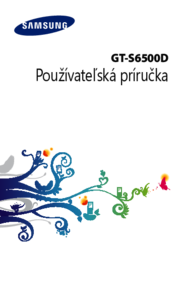










 (2 pages)
(2 pages) (80 pages)
(80 pages) (107 pages)
(107 pages) (68 pages)
(68 pages) (2 pages)
(2 pages) (241 pages)
(241 pages) (140 pages)
(140 pages) (130 pages)
(130 pages) (130 pages)
(130 pages)







Comments to this Manuals